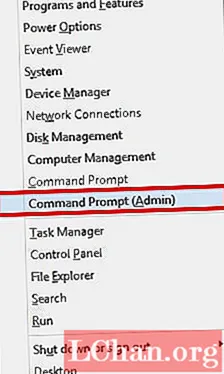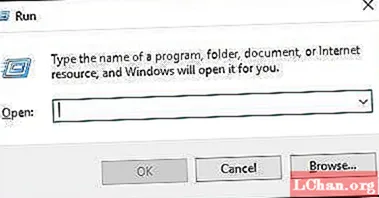Contenuto
- Parte 1: come sbloccare Windows 10 senza password
- 1: Prova lo strumento di recupero password - PassFab 4WinKey (100% lavoro)
- 2: Sblocca la password del computer in modalità provvisoria (80% di lavoro)
- 3: Usa le opzioni di accesso (solo se hai impostato un metodo alternativo per la password)
- 4. Reimposta la password dell'account Microsoft (solo se il collegamento con l'account MS)
- Parte 2: come sbloccare Windows 10 se conosci la password
- Sommario
- Parte 3: domande frequenti sullo sblocco della password di Windows 10
Bloccato su Windows 10 e non sai cosa fare? Non preoccuparti. Questo post te lo mostrerà come sbloccare la password del computer Windows 10 e potrai riottenere l'accesso al tuo computer Windows 10 senza problemi.
Quando si tratta di sbloccare la password di Windows 10, le soluzioni possono essere diverse, a seconda che tu conosca la password o meno.
Parte 1: come sbloccare Windows 10 senza password
Come sblocco il mio computer se ho dimenticato la password? Bene, questo dipende da come hai impostato l'account e la password di Windows e quali metodi di password hai impostato. Ma non preoccuparti. Qui ci sono diversi metodi per sbloccare il computer senza password su Windows 10.
1: Prova lo strumento di recupero password - PassFab 4WinKey (100% lavoro)
Come sblocco il mio computer senza password Windows 10? Se hai dimenticato la password, puoi sbloccare il computer utilizzando PassFab 4WinKey.PassFab 4WinKey è uno strumento professionale per il recupero della password che ti consente di sbloccare la password del computer senza troppi sforzi!
Cosa può fare PassFab 4WinKey?
- Rimuovi / reimposta la password di Windows
- Elimina / Crea il tuo account Windows
- Reimposta la password del tuo account Microsoft
- Sblocca la password del tuo computer senza perdere i dati
Per sbloccare il computer senza password utilizzando PassFab 4WinKey:
Passaggio 1: scarica e installa FassFab 4WinKey su un altro PC / Mac accessibile
Passaggio 2: eseguire PassFab 4WinKey. Inserisci un'unità flash USB o un DVD / CD, quindi fai clic su Avanti per avviare la masterizzazione.

Passaggio 3: dopo aver completato la masterizzazione, inserire il disco di reimpostazione della password di avvio nel computer bloccato.
Passaggio 4: avviare il computer bloccato nel BIOS e avviare il PC utilizzando il disco di reimpostazione della password.
Passaggio 5: il programma PassFab 4WinKey si avvia automaticamente. Seleziona il tuo sistema operativo> Rimuovi la password dell'account. Quindi, fare clic sul pulsante Avanti e la password verrà eliminata. La prossima volta che utilizzerai il tuo PC, sarai in grado di accedere a Windows 10 senza password.

Ecco il video tutorial su come accedere a un computer bloccato Windows 10 utilizzando PassFab 4WinKey:
2: Sblocca la password del computer in modalità provvisoria (80% di lavoro)
A volte Windows semplicemente non accetta la tua password e potresti voler sapere come accedere a Windows 10 senza password. In questo metodo, imparerai come sbloccare il computer senza password Windows 10 avviando in modalità provvisoria.
Per sapere come aprire il PC senza password Windows 10, segui questi passaggi:
Passaggio 1: avviare in modalità provvisoria in Windows 10
Passaggio 2: una volta visualizzato sullo schermo per scegliere l'opzione di avvio in modalità provvisoria, selezionare Abilita modalità provvisoria.

Passaggio 3: accedere come amministratore.
Passaggio 4: vai su Pannello di controllo> Account utente.
Passaggio 5: scegli l'account a cui desideri accedere e reimposta la password per quell'account.
Quindi dovresti essere in grado di accedere facilmente al tuo computer Windows 10.
3: Usa le opzioni di accesso (solo se hai impostato un metodo alternativo per la password)
Come si accede a Windows senza password? Se hai dimenticato la password di Windows, Microsoft ti consente di provare un altro metodo di password nella schermata di accesso, se hai impostato questi metodi di password prima del blocco di Windows 10.
Per accedere a Windows 10 senza password, segui questi passaggi:
Passaggio 1: quando inserisci una password errata per il computer Windows 10, Windows ti suggerirà di provare altre opzioni di accesso.

Passaggio 2: dopo aver fatto clic su Opzioni di accesso, vedrai le opzioni disponibili per accedere a Windows 10.
Nota: dovrai impostare i metodi della password prima che il tuo computer si blocchi in modo da poter vedere le opzioni di accesso qui.
Di solito sono disponibili le seguenti opzioni di accesso:
- Password immagine: fare clic su questa opzione se è stata già impostata una password immagine.
- Codice PIN: fare clic su questa opzione se è stata creata prima del blocco del PC.
- Impronta digitale: è possibile sbloccare lo schermo del PC utilizzando l'impronta digitale se è stata configurata in precedenza.
- Windows Hello: puoi provare Windows Hello per accedere a Windows 10 senza password se hai configurato Windows Hello in passato.
- Disco di reimpostazione della password: fare clic su questa opzione se è stato creato un disco di reimpostazione della password prima di bloccare il computer.

Passaggio 3: dopo aver scelto un'opzione, segui le istruzioni sullo schermo per completare il processo, quindi sarai in grado di sbloccare PC Windows 10 con successo.
Tuttavia, se non hai impostato queste opzioni di accesso prima di aver dimenticato la password, puoi comunque accedere a Windows 10 senza password. Controlla il metodo di seguito.
4. Reimposta la password dell'account Microsoft (solo se il collegamento con l'account MS)
Hai dimenticato la password sul laptop Windows 10? Non preoccuparti. Microsoft consente agli utenti di collegare il proprio account Microsoft con l'account Windows, in modo che gli utenti possano accedere a Windows 10 utilizzando l'account e la password Microsoft. In tal caso, puoi sbloccare il computer senza password reimpostando la password dell'account Microsoft.
Nota: questo metodo funziona solo se hai collegato il tuo account Microsoft con il tuo account locale di Windows prima che il computer fosse bloccato.
Per sapere come sbloccare desktop o laptop, segui questi passaggi:
Passaggio 1: Apri https://account.live.com/password/reset nel tuo browser (puoi aprirlo su un altro computer o sul tuo cellulare).

Passaggio 2: ti verrà chiesto di inserire il tuo indirizzo email, quindi digita il tuo indirizzo email e fai clic su Avanti.
Passaggio 3: Microsoft verificherà la tua identità inviandoti un codice di sicurezza. Fare clic su Ottieni codice.
Passaggio 4: controlla la tua casella di posta elettronica, copia il codice di verifica, incollalo e fai clic su Avanti.
Passaggio 5: immettere due volte la nuova password nella schermata Reimposta password, quindi fare clic su Avanti.
Passaggio 6: dopo aver reimpostato la password dell'account Microsoft, è possibile accedere a Windows 10 utilizzando la nuova password.
Spero che le soluzioni di cui sopra ti aiutino su come accedere a Windows 10 senza password con successo.
Parte 2: come sbloccare Windows 10 se conosci la password
Se sei bloccato fuori dal tuo computer Windows e ricordi le tue password, puoi sbloccare la password del computer senza problemi.
Quindi, se hai precedentemente impostato la password per il tuo computer, dovresti essere in grado di sbloccare il computer con la tua password.
Passaggio 1: premere un tasto qualsiasi sulla tastiera per visualizzare la schermata di accesso.
Passaggio 2: Windows aprirà una finestra in cui inserire la password. Immettere la password in base al metodo della password, quindi premere Invio per accedere.
Passaggio 3: se non ricordi la password corrente per il metodo scelto, fai clic su Opzioni di accesso.

Passaggio 4: Windows ti mostrerà tutti i metodi che hai impostato in precedenza. Fare clic su una delle opzioni disponibili, quindi immettere la password (o seguire le istruzioni sullo schermo) per completare il processo.
Ora puoi sbloccare la password di Windows 10 con successo.
Sommario
Era tutto su come sbloccare la password del computer Windows 10, speriamo che tu abbia ottenuto qualcosa da questo articolo. Se hai riscontrato problemi con la password di Windows, ti consigliamo di utilizzare PassFab 4WinKey. La cosa migliore di questo strumento di recupero password di Windows è che supporta tutte le versioni di Windows, inclusi Windows 10, 8.1 / 8, 7, Vista, 2000 e XP. Inoltre, questa è la soluzione più veloce di tutte e ha una percentuale di successo del 100%.
Parte 3: domande frequenti sullo sblocco della password di Windows 10
D1: Ho bisogno di un disco di reimpostazione della password per sbloccare il mio computer?
Un disco di reimpostazione della password è un file archiviato su USB / DVD che consente di reimpostare la password sulla schermata di blocco e creare un disco di reimpostazione della password prima di dimenticare la password del computer. Quindi, se hai già creato il disco di reimpostazione della password, puoi usarlo per reimpostare la password di Windows.
D2: Non ho un disco di reimpostazione della password, come faccio a sbloccare un computer senza password?
Se non hai creato prima un disco di ricerca password, puoi sbloccare il computer senza password selezionando diverse opzioni di accesso, avviando in modalità provvisoria o provando PassFab 4WinKey per accedere a Windows 10 senza password.
D3: Lo sblocco della password di Windows 10 comporterà la perdita di dati?
Bene, dipende dal metodo che scegli per sbloccare il tuo computer. Non dovrai mai preoccuparti di perdere dati utilizzando PassFab 4WinKey per sbloccare il PC, poiché rimuove / reimposta facilmente la password di Windows senza danneggiare il tuo computer.
D4: Il mio account Microsoft è stato collegato all'account locale di Windows, posso reimpostare la password dell'account MS per sbloccarlo?
Sì. Puoi reimpostare la password nella pagina di reimpostazione della password di MS e utilizzare la nuova password per sbloccare il computer.